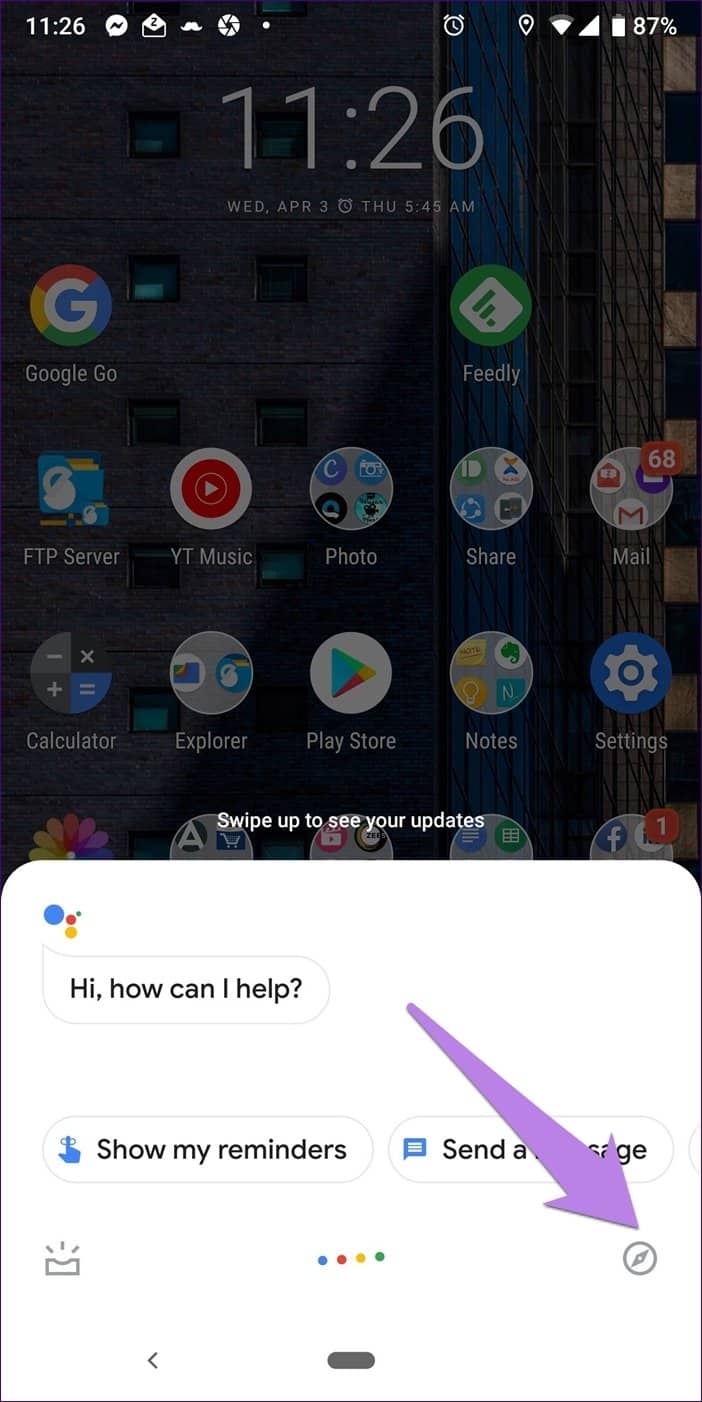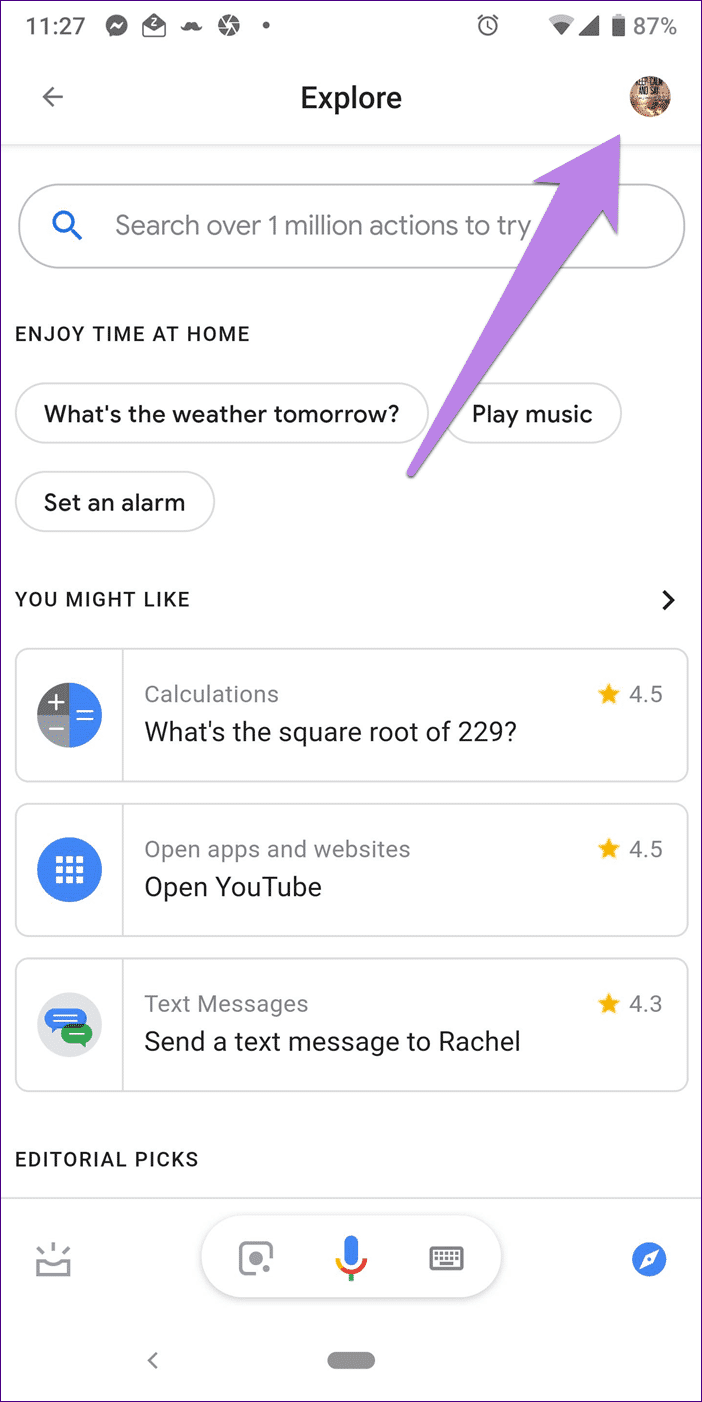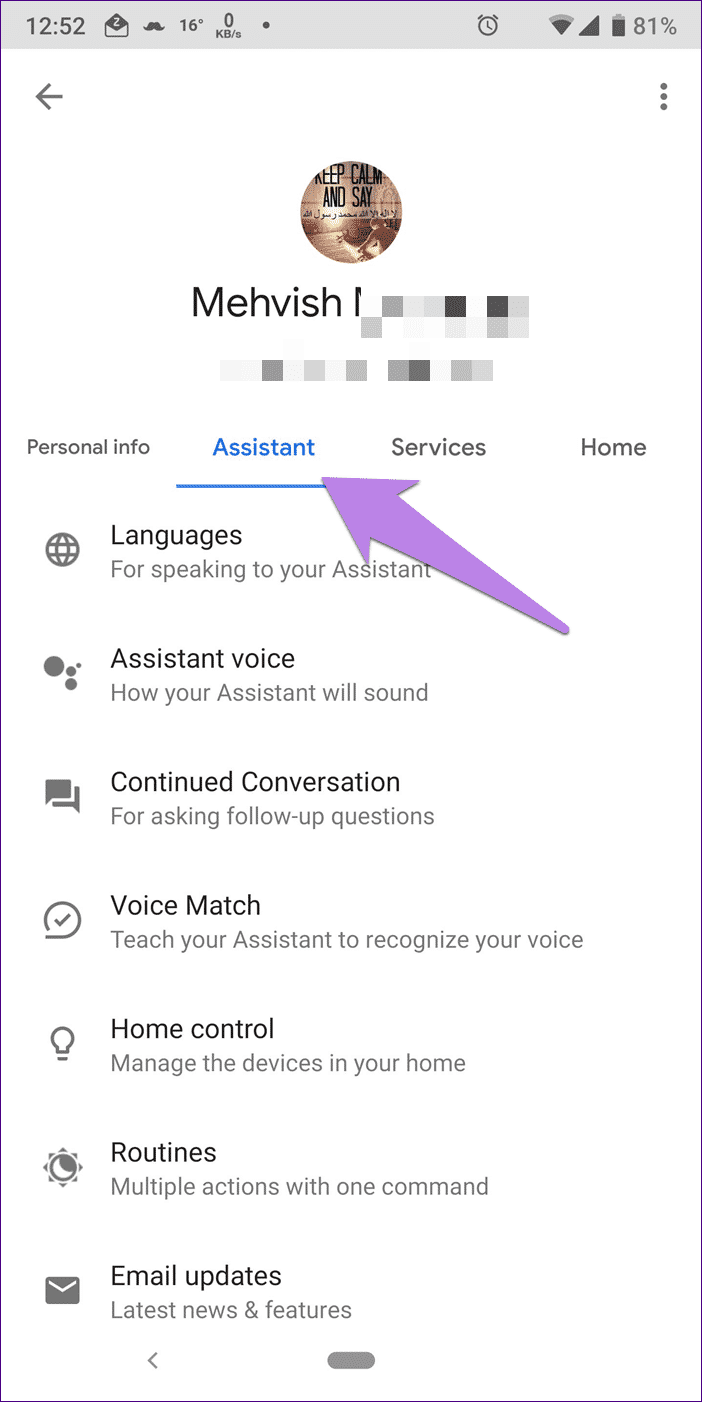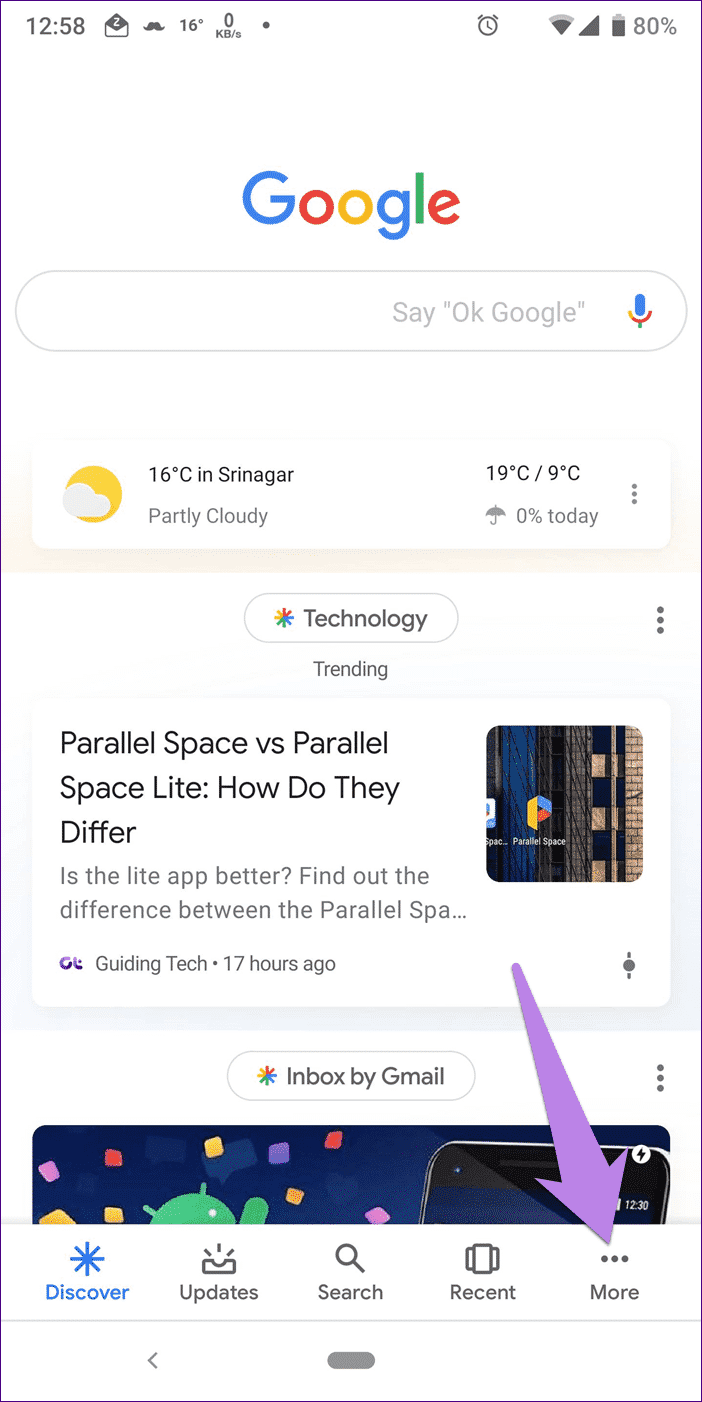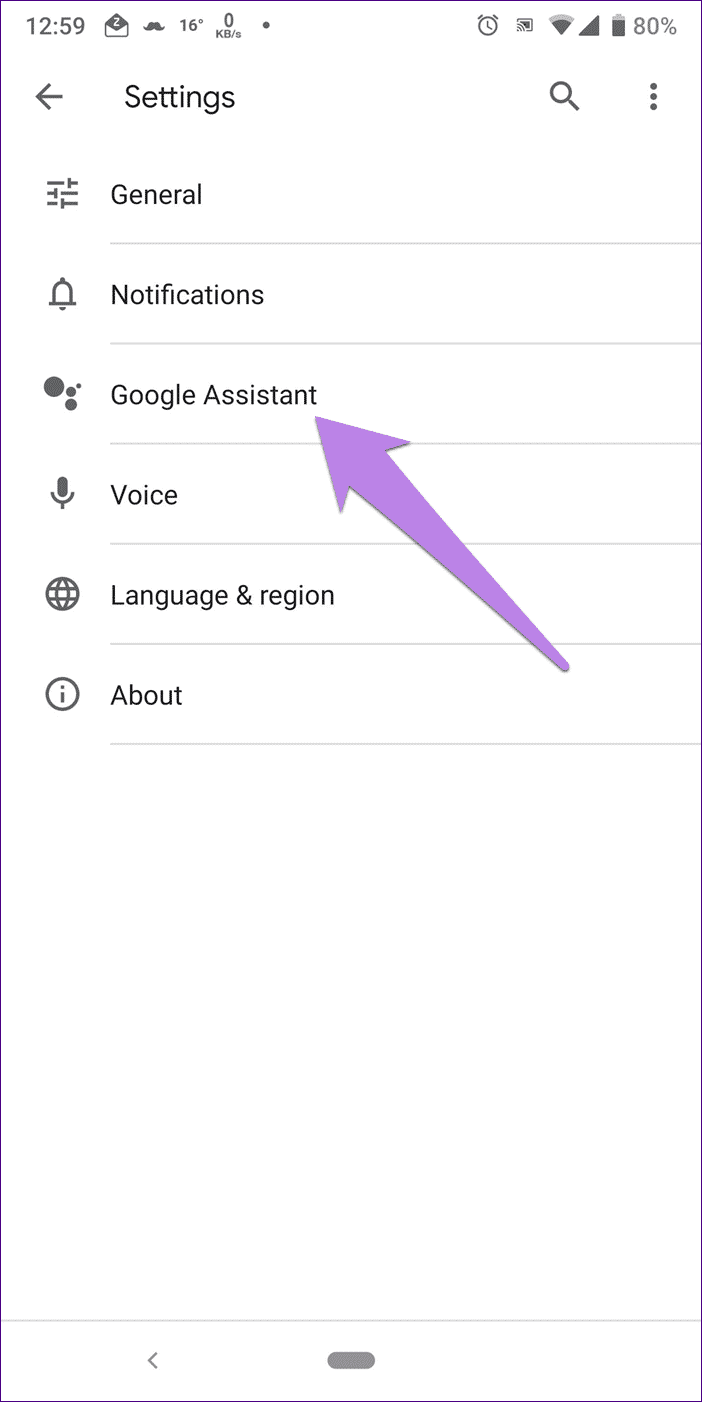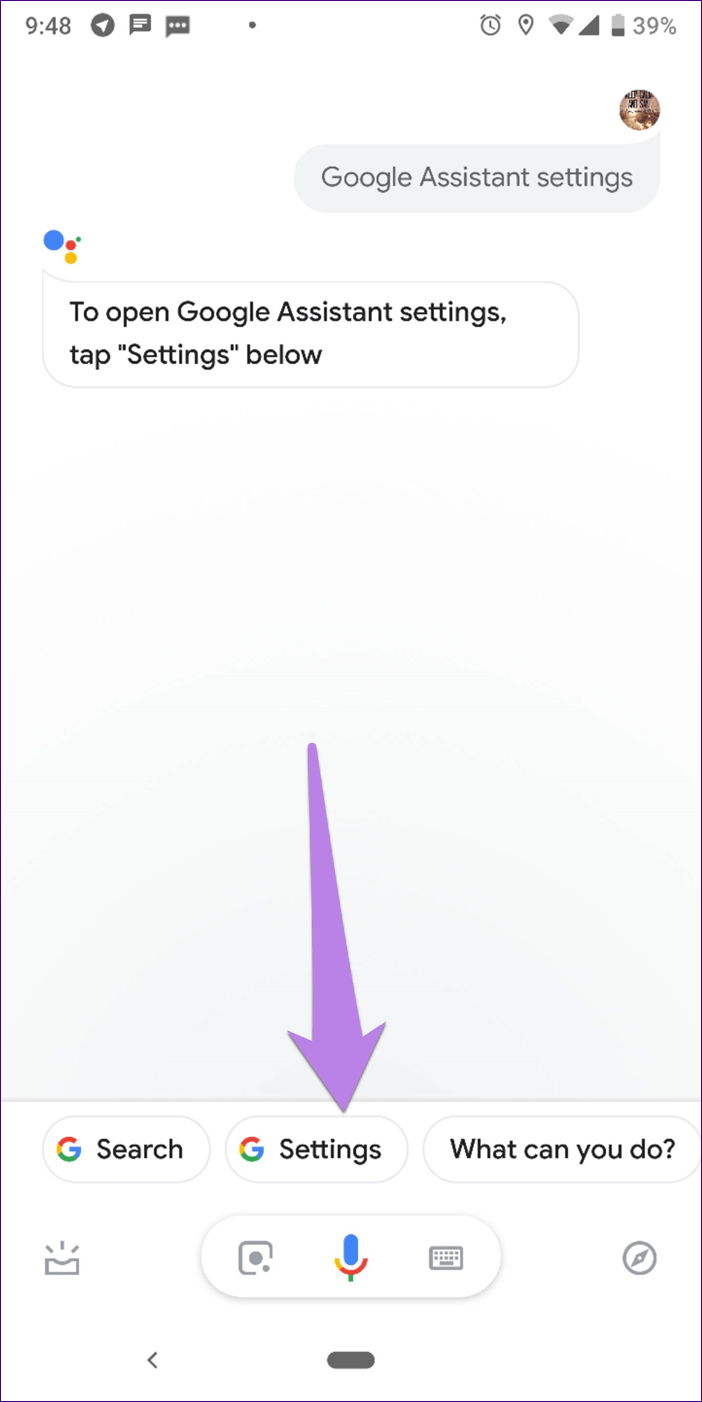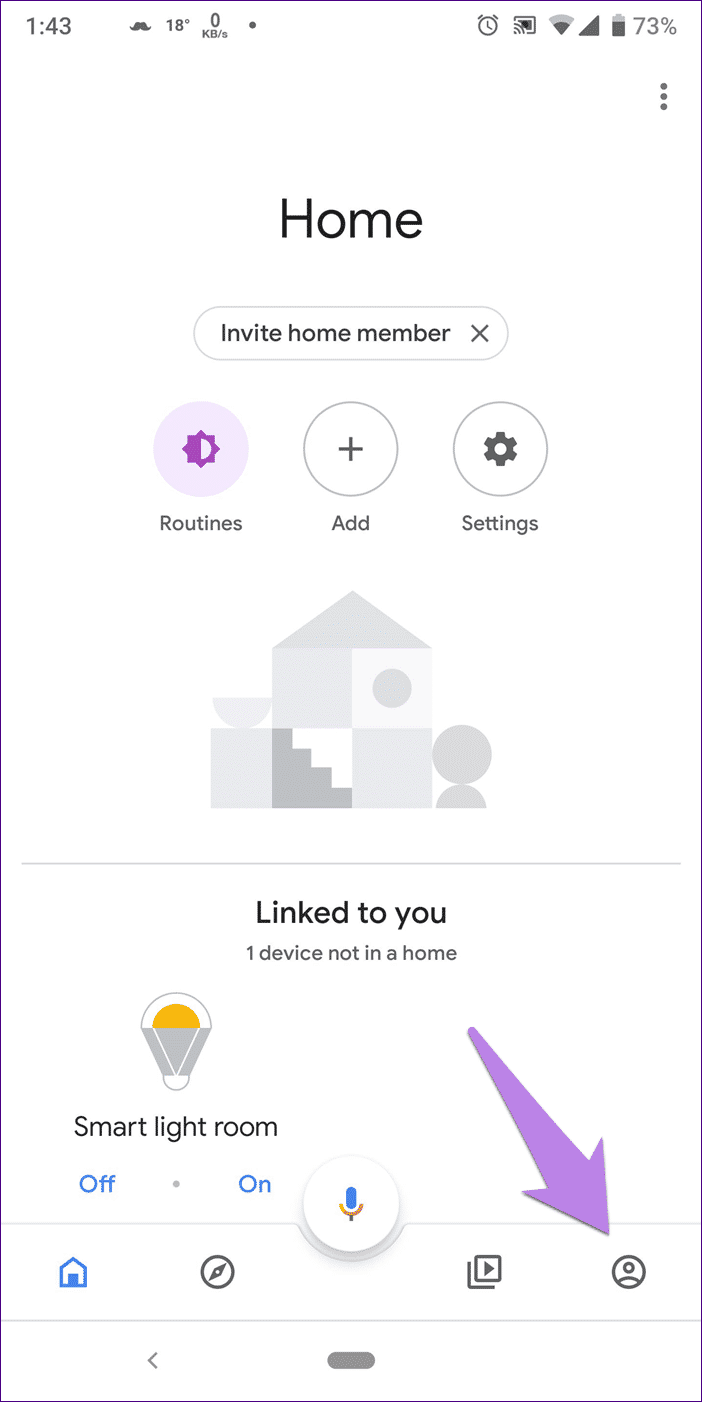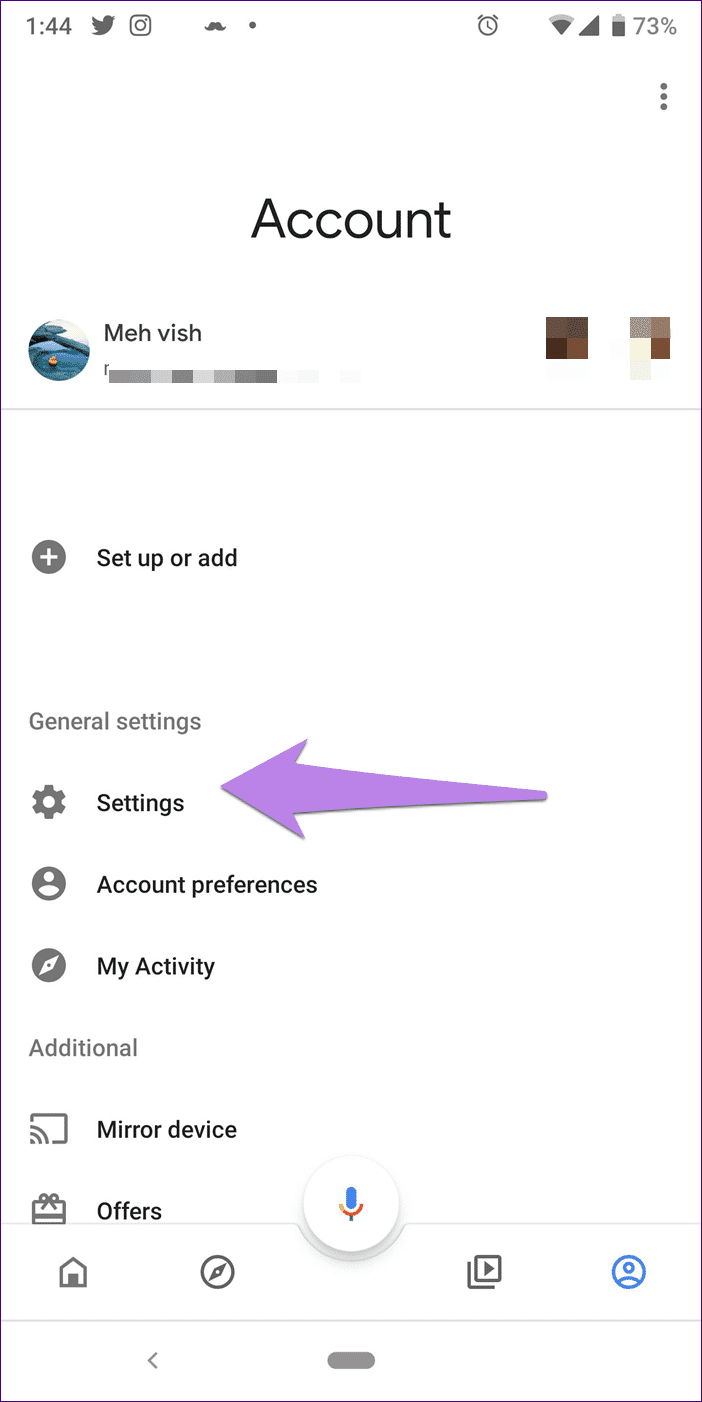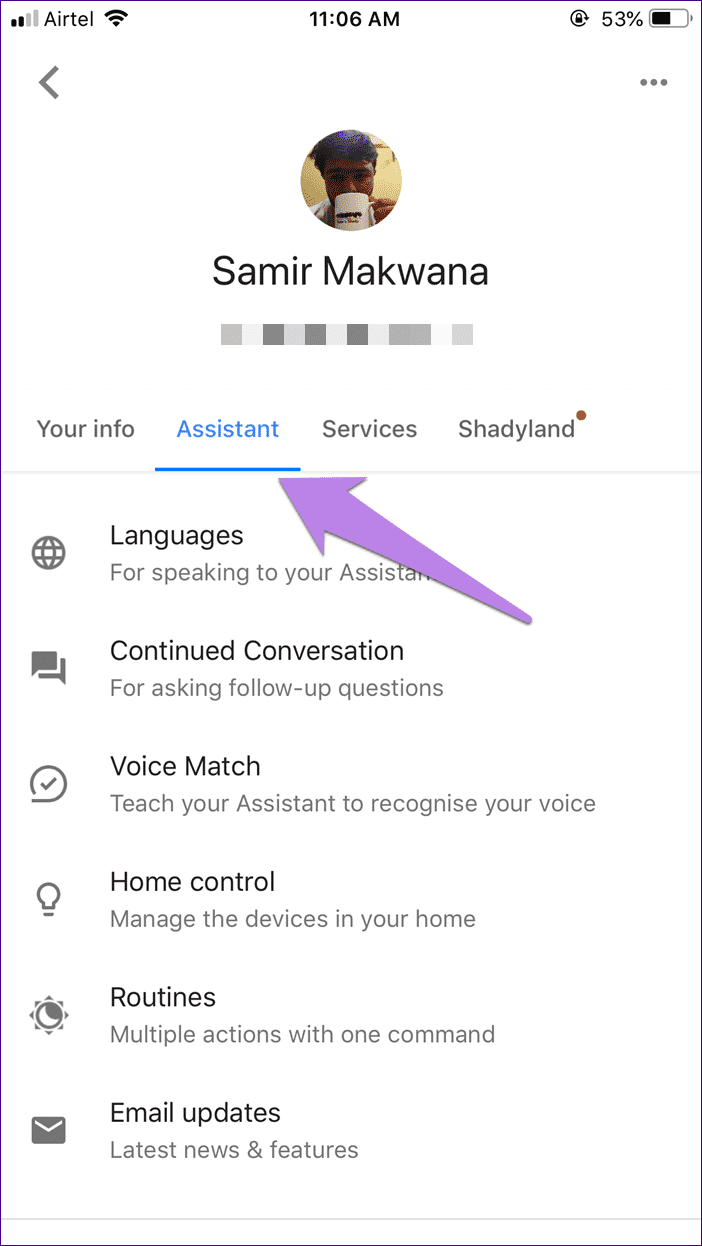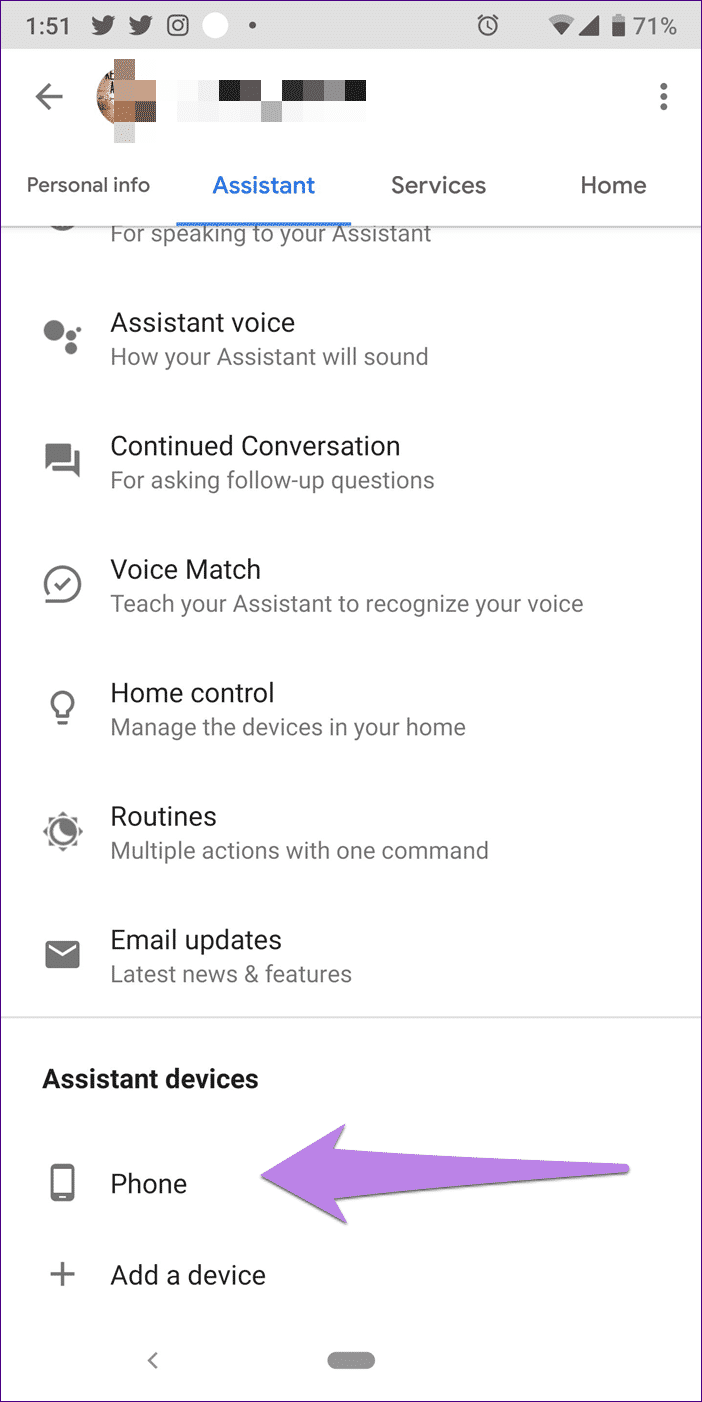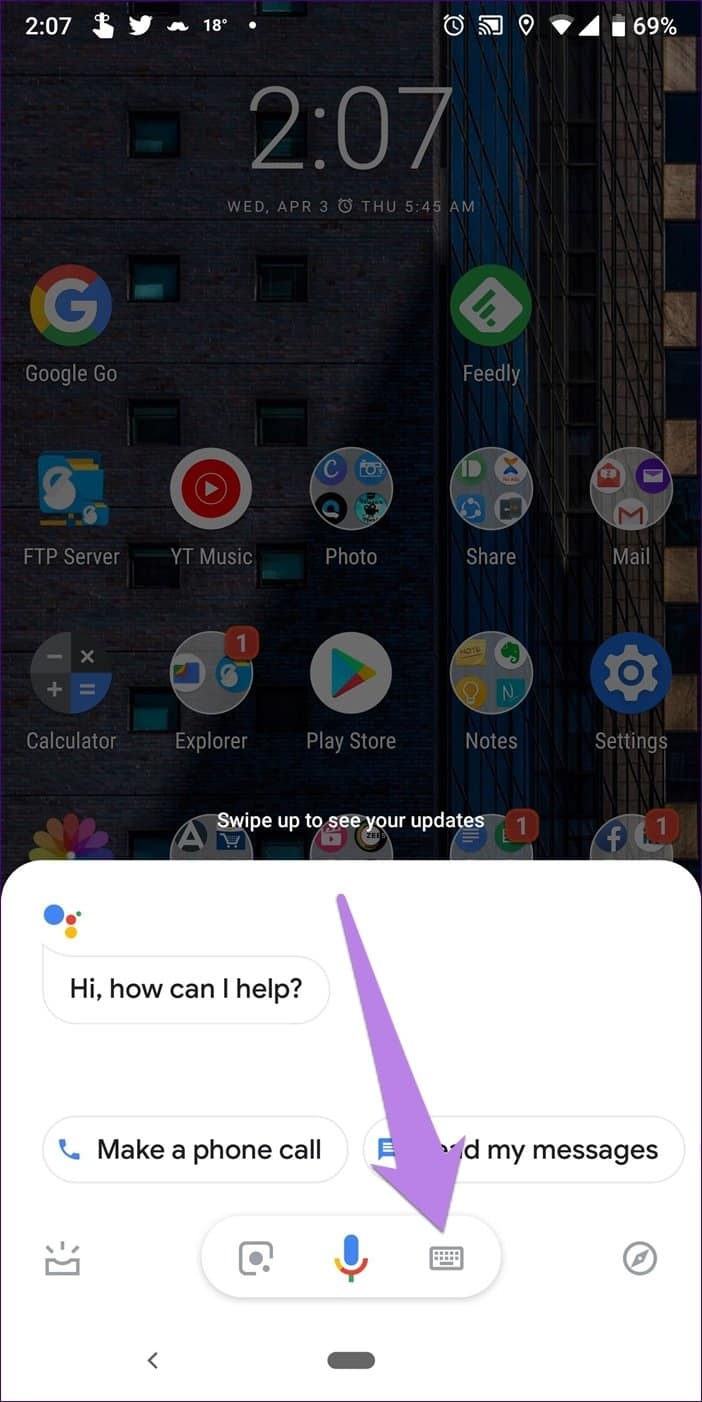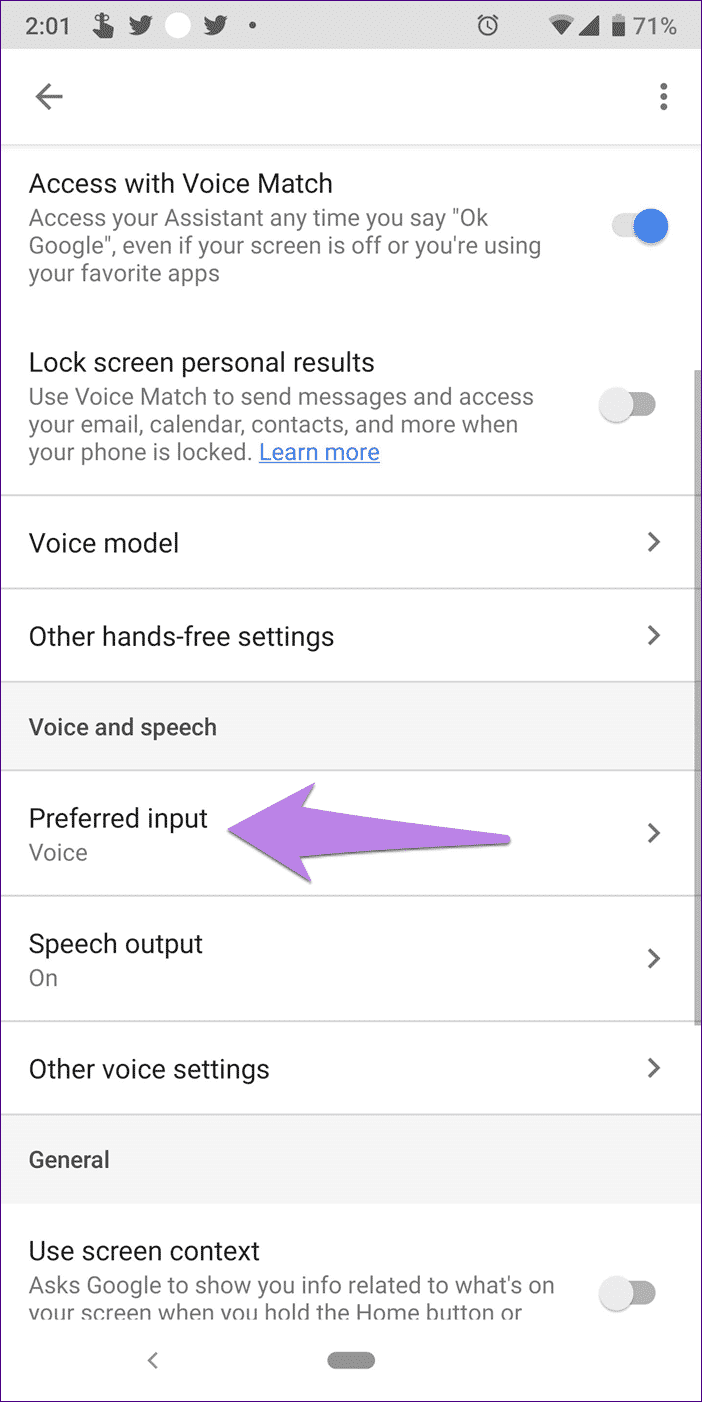Comment ouvrir les paramètres de Google Assistant sur Android, iPhone et Google Home
Nous voulons tous être notre vie réelle et en ligne facile. Bien que Google Assistant se distingue en ce faisant, son créateur, à l'instar de Google, semble avoir d'autres idées. En effet, lorsque toutes les autres applications définissent leurs paramètres de manière facilement accessible, la recherche des paramètres de Google Assistant ressemble à une tâche définie dans une émission télévisée réaliste.
J'ai peut-être exagéré, mais les paramètres sont enfouis. Si, comme de nombreux autres utilisateurs, vous ne savez pas comment activer les paramètres de Google Assistant, vous êtes au bon endroit.
Dans cette publication, nous vous expliquerons comment activer les paramètres de Google Assistant sur les téléphones Android, iPhone et Google Home. Lisez à la fin, vous y trouverez également des conseils supplémentaires.
Sautons
Afficher les paramètres sur Android
Il existe trois façons d'activer les paramètres de Google Assistant sur les téléphones et les tablettes Android.
1. Utiliser Google Assistant
Étape 1: Activez Google Assistant sur votre téléphone en disant "OK Google" (si activé) ou maintenez le bouton Accueil enfoncé.
Étape 2: Une fois que Google Assistant apparaît, cliquez sur l'icône Compas en bas.
Étape 3: Vous serez amené à l'écran de découverte. Cliquez sur l'icône de photo de profil en haut. Dans le menu, sélectionnez Paramètres.

Étape 4: Cliquez sur l'onglet Assistant. Félicitations! Vous avez atteint votre destination.
2. Utilisez l'application Google
Étape 1: Lancez l'application Google sur votre téléphone et appuyez sur l'onglet plus en bas.
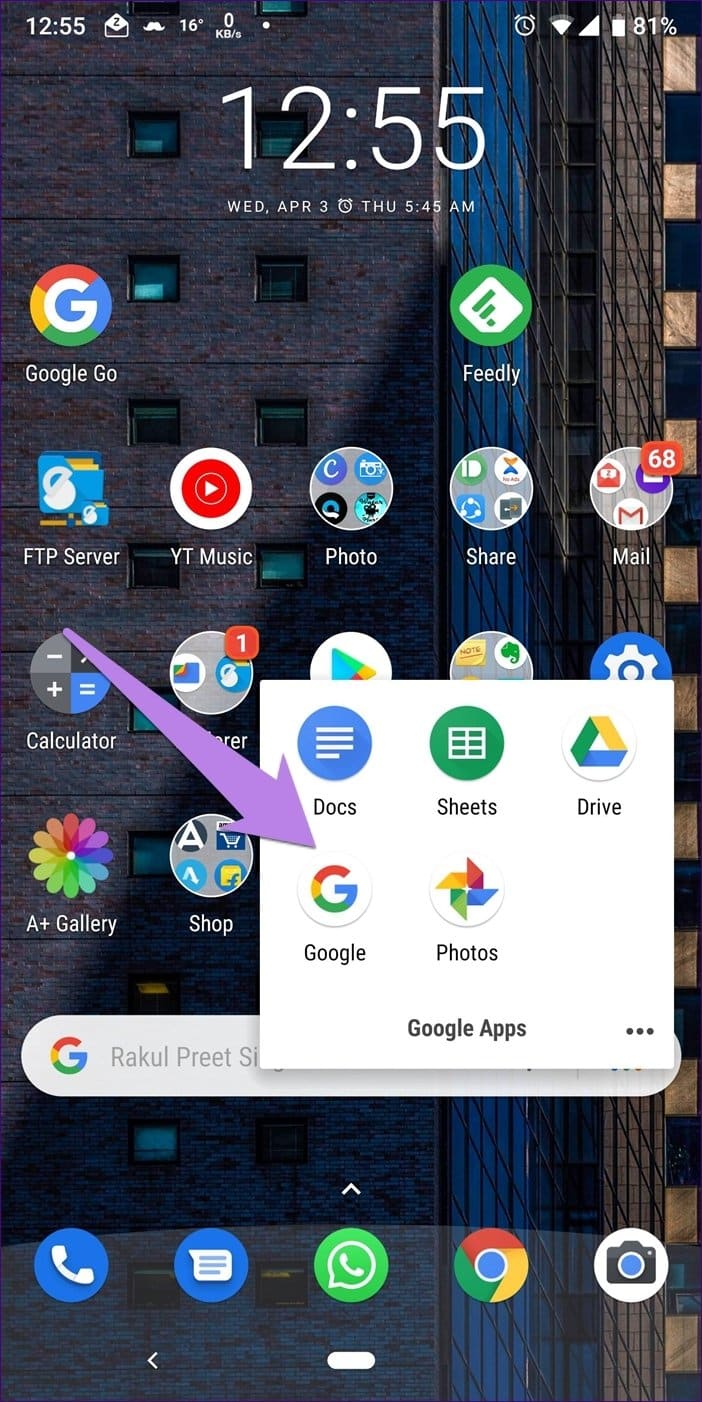
Étape 2: Cliquez sur Paramètres, puis sur Google Assistant.
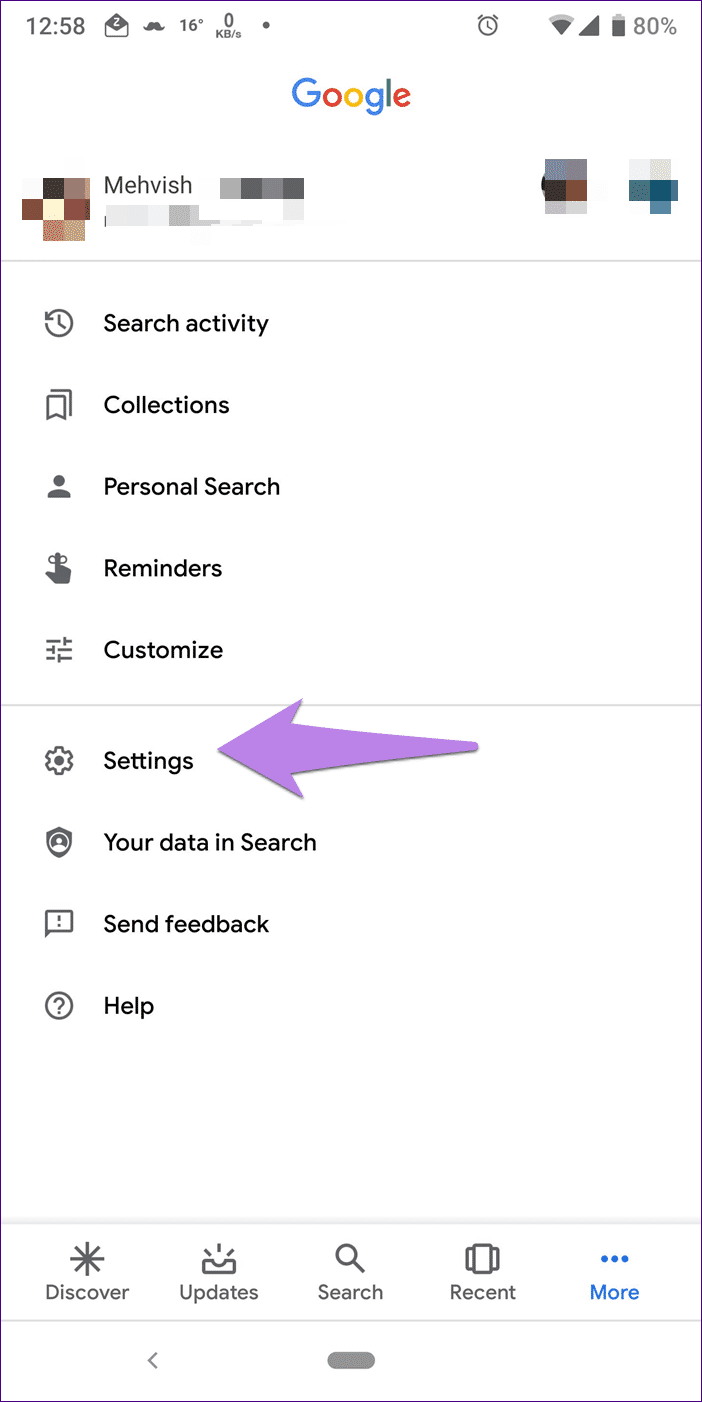
Étape 3: Cliquez sur l'onglet Assistant pour modifier les paramètres.
3. Utiliser des commandes
Vous pouvez même demander au même assistant d'ouvrir les paramètres pour vous. Tout d'abord, activez Google Assistant, puis prononcez ou tapez la commande "Paramètres de Google Assistant". L'Assistant Google vous demandera de cliquer sur l'option "Paramètres" ci-dessous. Appuyez dessus pour afficher les paramètres.
Paramètres de l'assistant sur GOOGLE HOME
Bien que vous puissiez accéder aux paramètres de votre assistant via les méthodes ci-dessus pour Google Home et Home Mini, vous pouvez également utiliser l'application Google Home. Par conséquent, suivez ces étapes:
Étape 1: Lancez l'application Google Home sur votre Android ou votre iPhone.
Étape 2: Cliquez sur l'icône d'utilisateur ci-dessous.
Étape 3: Sur les téléphones Android, appuyez sur Paramètres sous Paramètres généraux. Sur l'iPhone, appuyez sur plus dans les paramètres disponibles sous l'onglet Assistant Google.
Étape 4: Dans les deux cas, vous serez redirigé vers les paramètres Google. Cliquez sur l'onglet Assistant et modifiez le paramètre requis pour Home et Mini.
Lancer les paramètres du plugin IPHONE
Bien que Google Assistant soit préinstallé sur la plupart des téléphones Android, vous ne pouvez y accéder sur iPhone qu'en téléchargeant l'application Assistant.
Pour accéder à ses paramètres, procédez comme suit:
Étape 1: Lancez l'application Google Helper.
Étape 2: Dans le plug-in, cliquez sur l'icône de l'image de profil dans le coin supérieur droit.
Étape 3: Sur l'écran suivant, cliquez sur l'onglet Assistant. Profitez de vos paramètres d'assistant ici.
Modifier les paramètres de GOOGLE Ok
Pour modifier les paramètres "Ok Google" ou "Hé Google", activez d'abord les paramètres de l'Assistant sur votre téléphone, comme décrit ci-dessus. Sous l'onglet Assistant, faites défiler l'écran, puis cliquez sur Téléphone.
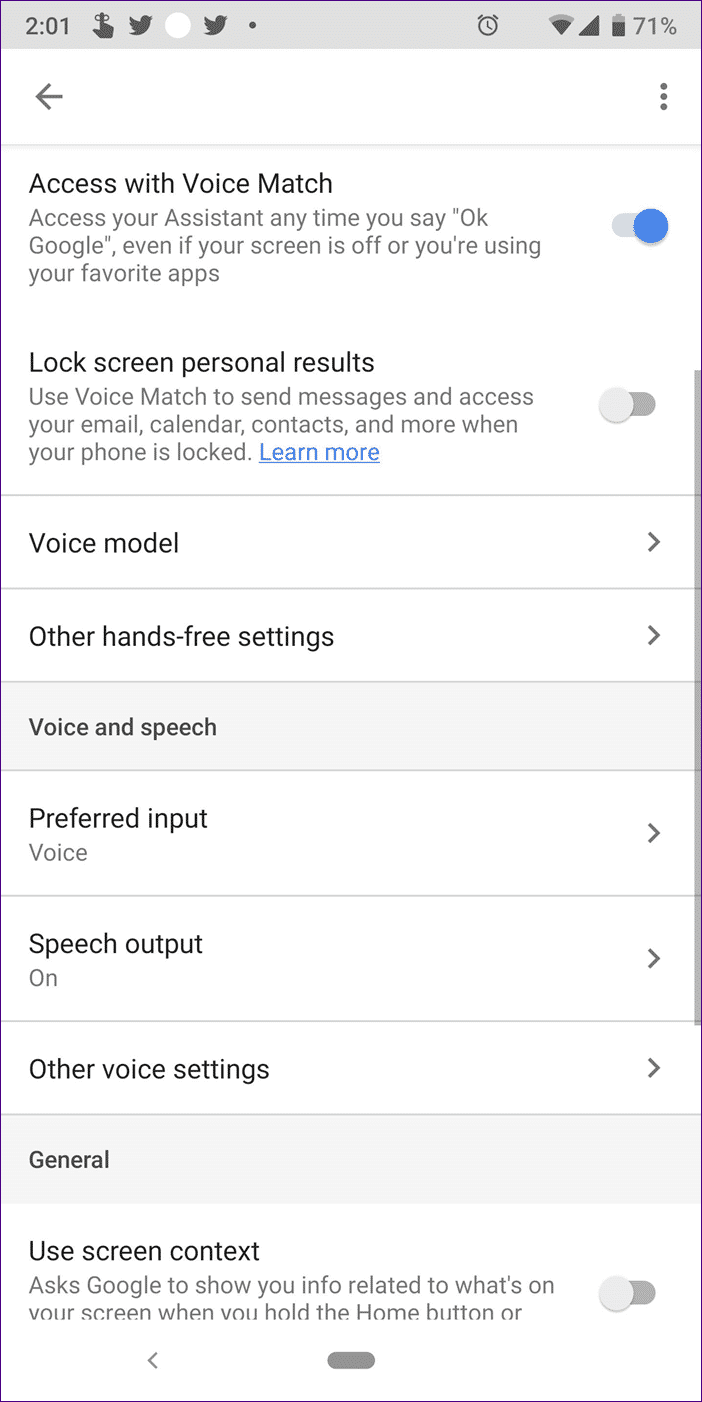
Ici, vous pouvez désactiver l'accès à Google Assistant en prononçant les commandes ci-dessus. Si Google ne reconnaît pas votre voix, vous pouvez la réessayer ou la supprimer en sélectionnant l’option Modèle audio. Si le problème persiste, essayez ces correctifs.
Conseil supplémentaire 1: créez une méthode d’écriture comme entrée par défaut pour l’assistant GOOGLE
Si vous ne souhaitez pas interagir avec votre assistant avec votre voix, vous pouvez entrer des commandes en les tapant. Alors, lancez Google Assistant. Vous commencerez à écouter votre commande référencée par quatre points d'inflexion. Appuyez sur les points et appuyez sur l'icône du clavier.
Attendez plutôt 3-5 secondes jusqu'à ce que les points d'orientation s'arrêtent. Après cela, l’icône du clavier apparaîtra automatiquement dans la barre inférieure. Appuyez dessus pour activer le clavier. Maintenant, tapez la requête et appuyez sur la touche de saisie du clavier.
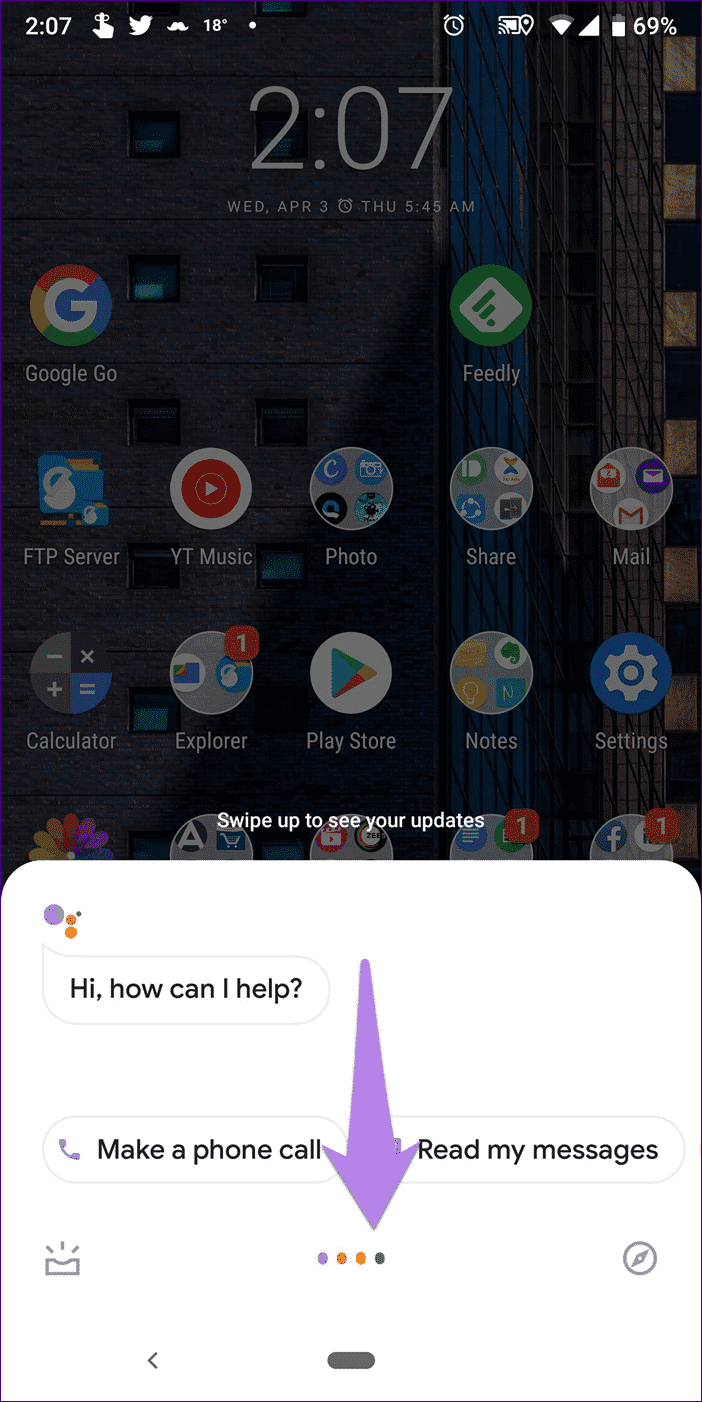
Pour créer le type en tant que mode de saisie préféré, accédez aux paramètres de l'assistant, comme décrit ci-dessus. Faites défiler la liste et cliquez sur le téléphone. Ensuite, appuyez sur l'entrée souhaitée et sélectionnez Clavier. Pour revenir en arrière, répétez les étapes et choisissez Audio.
Grant Tip 2: Changez l'assistant vocal GOOGLE en homme.
La plupart des assistants virtuels, y compris Google, utilisent l’audio féminin pour des raisons psychologiques. Toutefois, si vous souhaitez avoir une voix masculine ou une version différente de la voix féminine pour l'assistant.
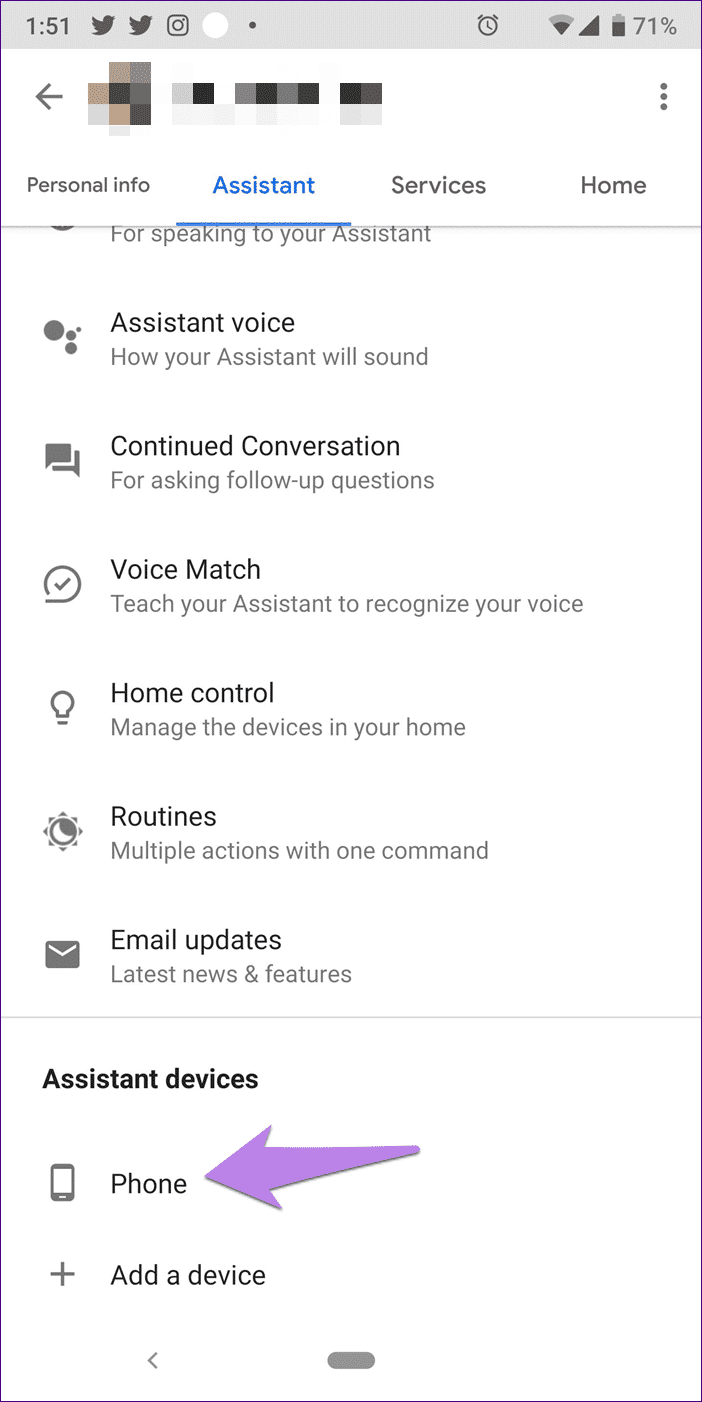
Au lieu de vous proposer des options telles que 1, 2, 1, 1, etc., Google utilise des couleurs pour distinguer les sons. Google attribue des couleurs au son de manière aléatoire et vous devez choisir une couleur pour modifier le son.
Pour ce faire, accédez aux paramètres de Google Assistant. Appuyez ensuite sur l’assistant audio présent sous l’onglet Assistant. Appuyez sur la couleur pour prévisualiser et choisir le son.
Réparer le réglage
Voici comment modifier vos paramètres de Google Assistant. Parfois, après avoir modifié ses paramètres, Google Assistant ne peut pas parler des réponses. Si cela se produit, lisez notre guide pour le résoudre et laissez Google Assistant répondre.
En outre, Google Assistant a récemment mis à niveau sa fonctionnalité Notes et menus. Maintenant, toutes les fonctionnalités font partie de l'assistant. Voulez-vous essayer.